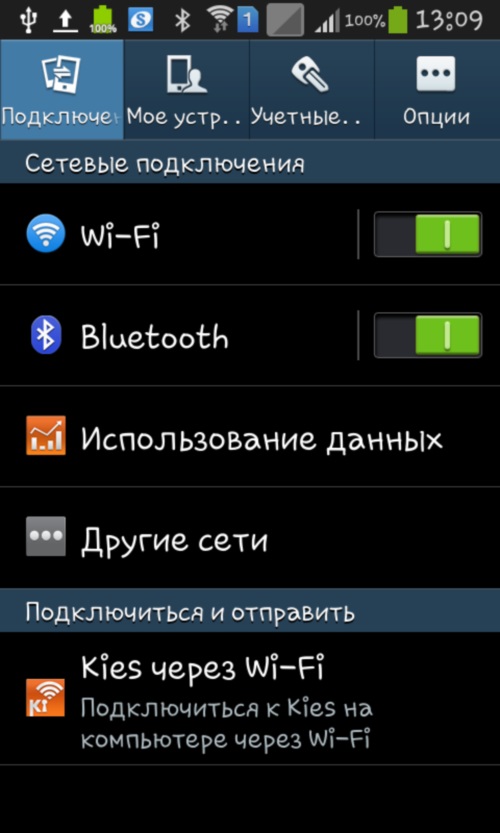Како прикључити пројектор на рачунар

Пројектори данас постају сасвимЧеста је и широко употребљена. Да, сада има доста људи који своје домове користе за гледање филмова, али овде у школи или у канцеларији ова опрема се често користи за приказивање презентација и других материјала. Повезивање пројектора на рачунар или лаптоп је прилично једноставна операција, која из неког разлога изазива много потешкоћа за многе. Покушајмо заједно да схватимо како је то учињено.
Постоје ли разлике у вези са пројектором на рачунару и лаптопу?
Како се повезати на лаптоп и рачунарготово идентичан, осим што лаптоп није потребан за повезивање монитора и растављање његових поставки, као у случају рачунара. Имајте на уму да је пре повезивања пројектора веома пожељно одабрати монитор са највећом могућом резолуцијом. Затим, у поставкама монитора, одаберите резолуцију која је најближа пројектору који се репродукује.
Овај мали детаљ је веома важан, јер је високпројектор можда неће прихватити резолуцију, дајући фразу "Нема сигнала". У истом случају, када се резолуција монитора и пројектора значајно разликују, квалитет слике оставља много тога. Разлог је једноставан - пројектор мора поново израчунати слику, обрезати и истегнути га, прилагодити га сопственој резолуцији. У вези с тим, могу се појавити проблеми са приказивањем детаља објеката или текстуалних порука (једноставно неће бити могуће читати).
Кабловска веза
Да бисте прикључили пројектор на рачунар, биће вам потребан кабл ХДМИ или ВГА, у зависности од онога што имате на рачунару и пројектору. Пожељно, наравно, ХДМИ, пошто је сигнал много бржи и бољи (без непотребних буке). Ако се на пројектору и видео картици ПЦ-а типови улаза разликују (ово се дешава када рачунар има само ДВИ, и на пројектору ХДМИ или ВГА), онда можете користити посебан адаптер.
По правилу, кабл за повезивање иде нау комплету са пројектором, ако није, онда га можете купити у било којој електронској продавници, можете купити и адаптер. Главна ствар је да одредите тачно који конектор имате на вашем рачунару и пројектору.

Конфигурисање софтвера
Након што сте решили све проблемемеђусобно повезујући уређаје физички можете да пређете на подешавања софтвера. Ако је рачунар радио раније, морате га поново покренути након прикључивања пројектора на њега. Затим кликните десним тастером миша на радну површину и изаберите "Особине". У појављивом прозору потребан је таб "Параметри".
Кликнемо на слику другог монитора, и малоИспод слике одабрали смо наш пројектор као други екран. Сада морате поставити оптималну резолуцију. Да бисте сазнали која је резолуција оптимална за ваш пројектор, можете користити документацију за то. Затим проверите опцију "Проширите радну површину на овај монитор" и кликните на "Примени".
Завршетак посла
У завршној фази, самопоново покрените рачунар без искључивања пројектора и све би требало да ради, након чега можете подесити јасноћу екрана, боје и друге параметре. Погледали смо на најједноставнији начин повезивања пројектора на рачунар за оперативни систем Виндовс КСП, али у Виндовс 7 и 8, подешавања су иста (само су називи појединачних картица можда различити).
Постоје и други начини повезивањапројектор на рачунар (на пример, дуплирање или коришћење као главни екран). Поставка се врши на сличан начин и разликује се само у завршној фази (уместо "Проширите радну површину на овај монитор", изаберите дуплирање итд.).